你有想過在手機上利用手繪塗鴉,過幾秒就能變成各種有趣又逼真的照片嗎?這款「塗鴉AI」(Scribble AI: Sketching games)App 工具就能夠輕鬆辦到,能夠在手機上隨手塗鴉,或是利用相機拍下照片,就能夠利用AI繪圖技術直接轉成各種不同照片風格。

塗鴉 AI Scribble 輕鬆用AI繪圖技術轉換手繪
塗鴉AI (Scribble AI)是一款免費AI繪圖的工具,只要利用塗鴉素描後,並且加入簡單文字描述,就讓夠藉由 AI 產生出不同照片風格,包含漫畫、迪士尼、水彩、油畫和電影風格等。
而且 Scribble AI 塗鴉 AI 繪圖工具不管是年紀多大或是小朋友,同樣都能夠隨手一畫,就能藉由AI自動產生出對應的照片,當然也可以匯入自己的照片,利用AI神經網絡技術直接轉換成不同藝術風格效果,而且這款工具還是免費使用。
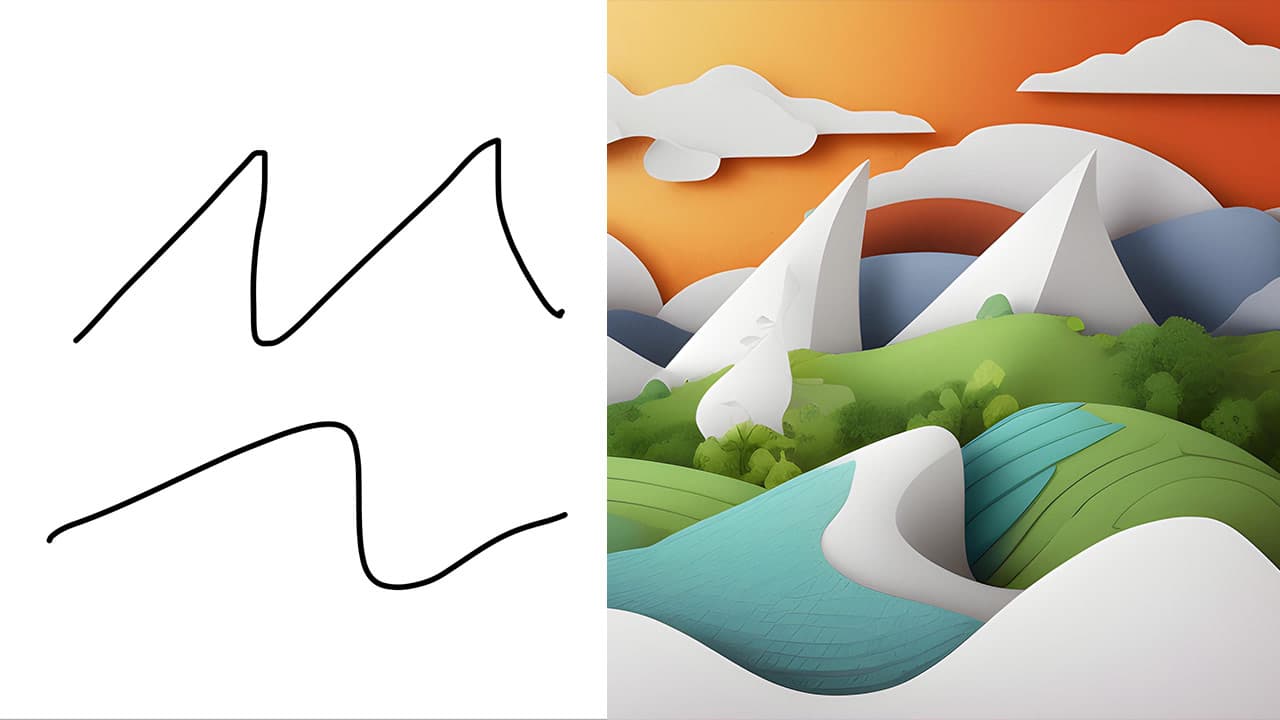
Scribble AI 下載
目前塗鴉 AI(Scribble AI)工具只有提供 iPhone 版本,可以直接透過 App Store 免費下載使用,系統需 iOS 14 或更高版本,且無需內購付費,要是想在手機上快速產生不同風格個人化照片,趕緊透過底下教學操作:
- Scribble AI: Sketching games (塗鴉AI)App下載:免費取得
Scribble AI 塗鴉 AI App 教學
1. 登入/註冊會員帳號
首次想要使用塗鴉AI (Scribble AI)App 工具之前,要先點選「Profile」先登入/註冊會員帳號,可使用 Google、Apple ID、Email 三種登入方式。擔心帳密外洩,可直接選擇「Continue with Apple」利用 Apple ID 帳號方式登入。
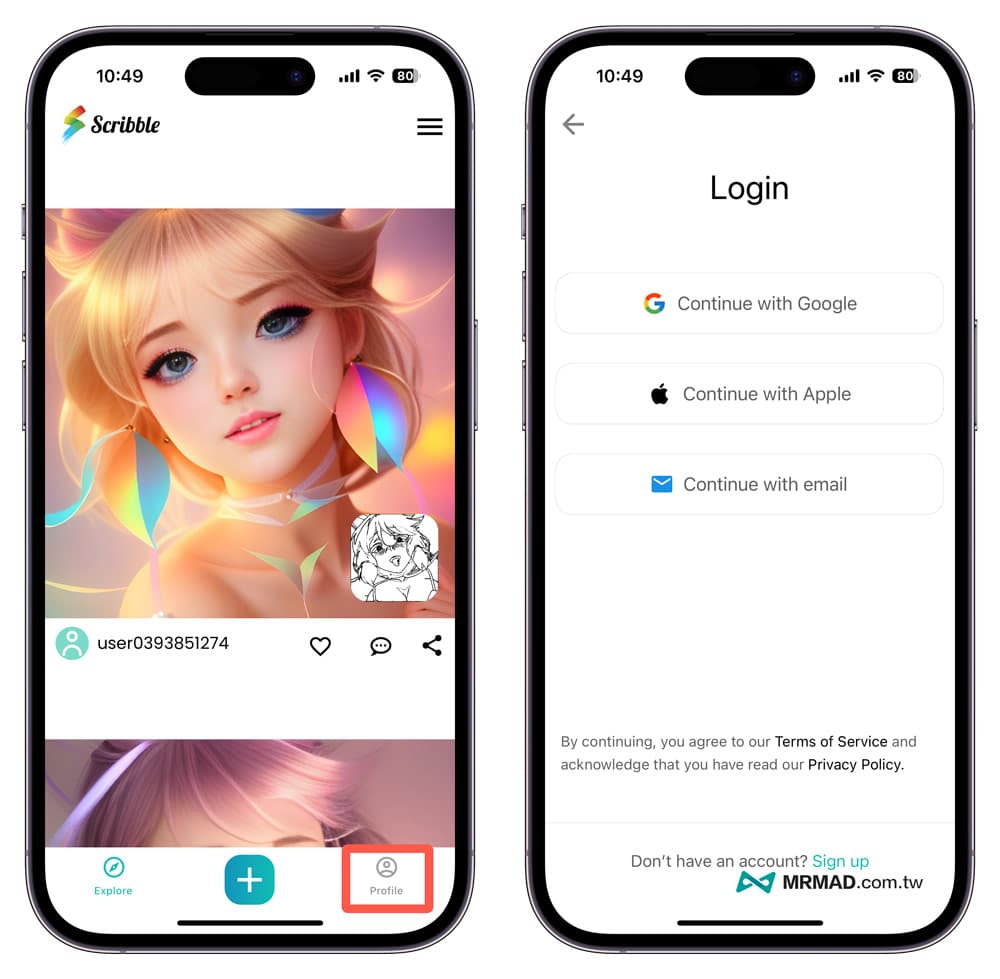
2. 建立手繪塗鴉
在登入帳號後,點擊中央底下大型「+」新增塗鴉按鈕,就可以在空白畫版上繪圖創作,可以簡單畫出想要的圖片,例如我簡單畫了一個人頭笑臉(畫醜沒關係),就可以點選右上角「Next」下一步。
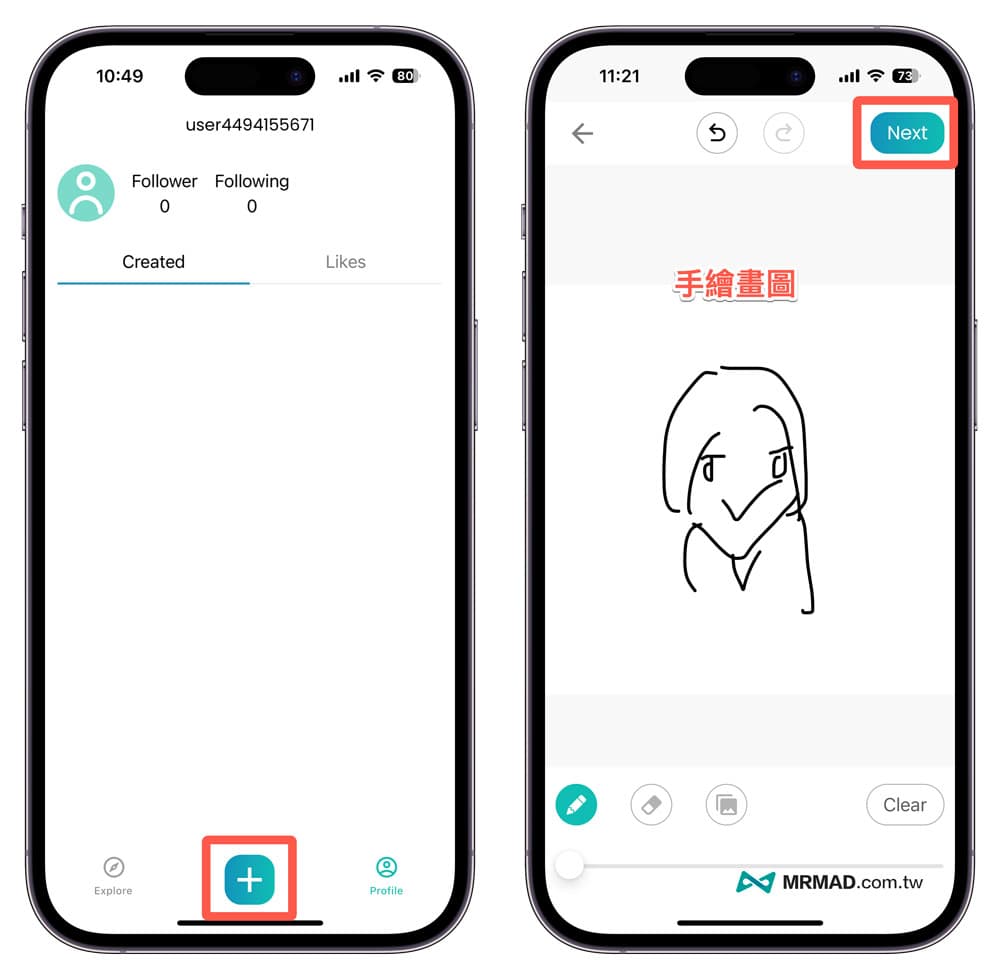
3. 輸入照片描述
再來會要求輸入 AI 生成的照片描述,可以自行輸入要產出的照片方向,例如我要產生一張男生照片,就輸入英文單字「Boy」,要是不知道要產生什麼,也可以留空,點擊右上角「Next」下一步繼續。
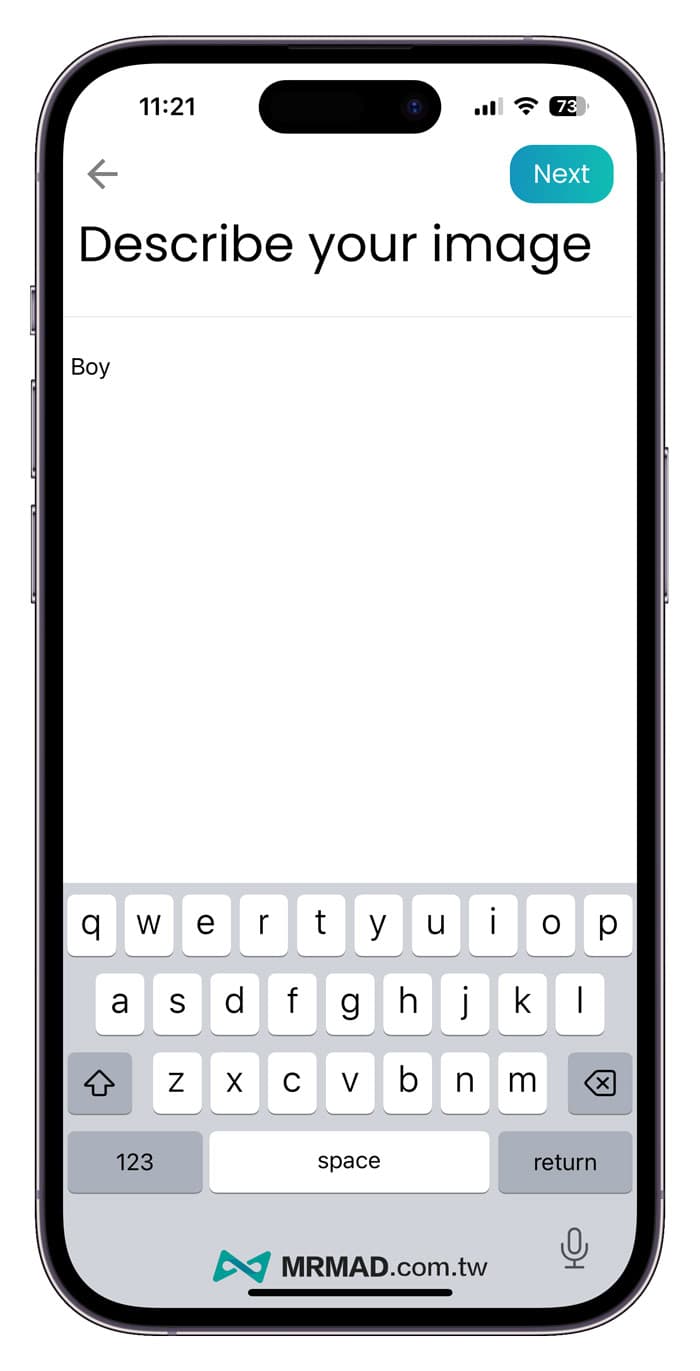
4. 選擇照片風格
接下來要選擇塗鴉AI (Scribble AI)產生的圖片風格,內建13幾種創作風格,分別如下,選擇後就可以點擊「Create」開始建立AI圖片。
- Watercolors(水彩風格)
- Fantasy(夢幻風格)
- Pencil drawing(素描風格)
- anime(動漫風格)
- Comics(漫畫風格)
- Oil painting(油畫風格)

5. 產生AI圖片
在建立AI圖片只要10秒左右,就能快速產生三種剛選定的照片風格,你會發現剛透過手繪塗鴉的畫面,迅速被轉成非常精緻的照片。
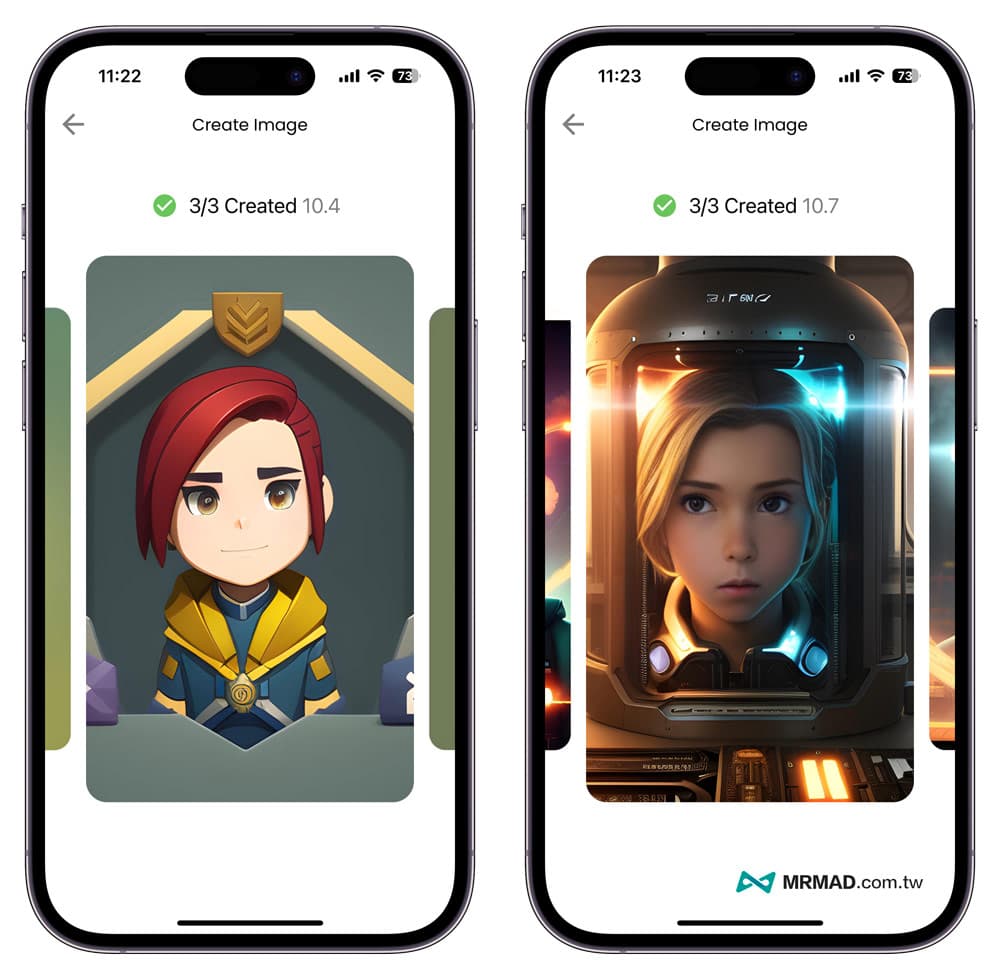
當然圖片也會隨你選擇的風格會有所不同,而且每次產生出來的圖片都不會重覆,也可以照片將描述改為 Girl 女孩,並選擇動漫風格,塗鴉AI (Scribble AI)就會依照你畫的外型產生出關聯的圖片。
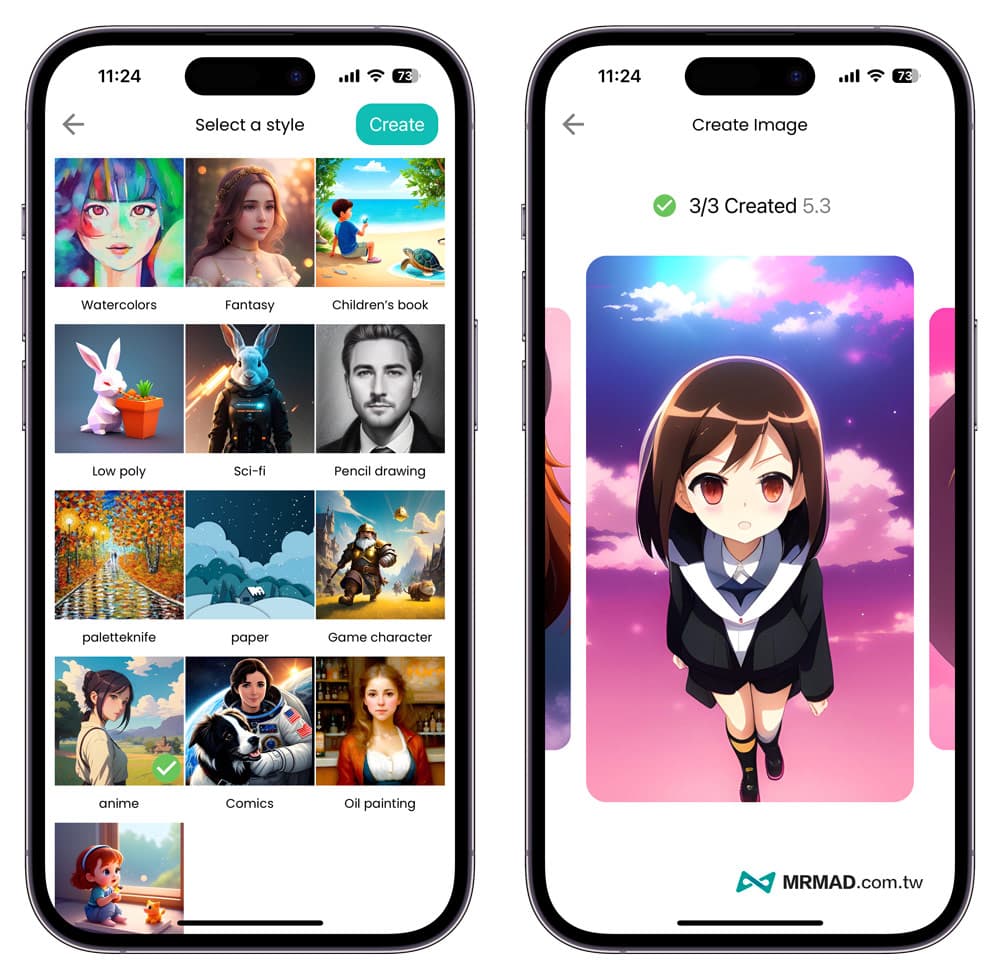
如何利用人像照片轉成AI圖片(塗鴉AI)
要是不會畫圖,也可以將自己的照片直接轉換成 AI 圖片,只要在塗鴉AI (Scribble AI)創建空白畫面下選擇「照片」,並且載入自己的照片。
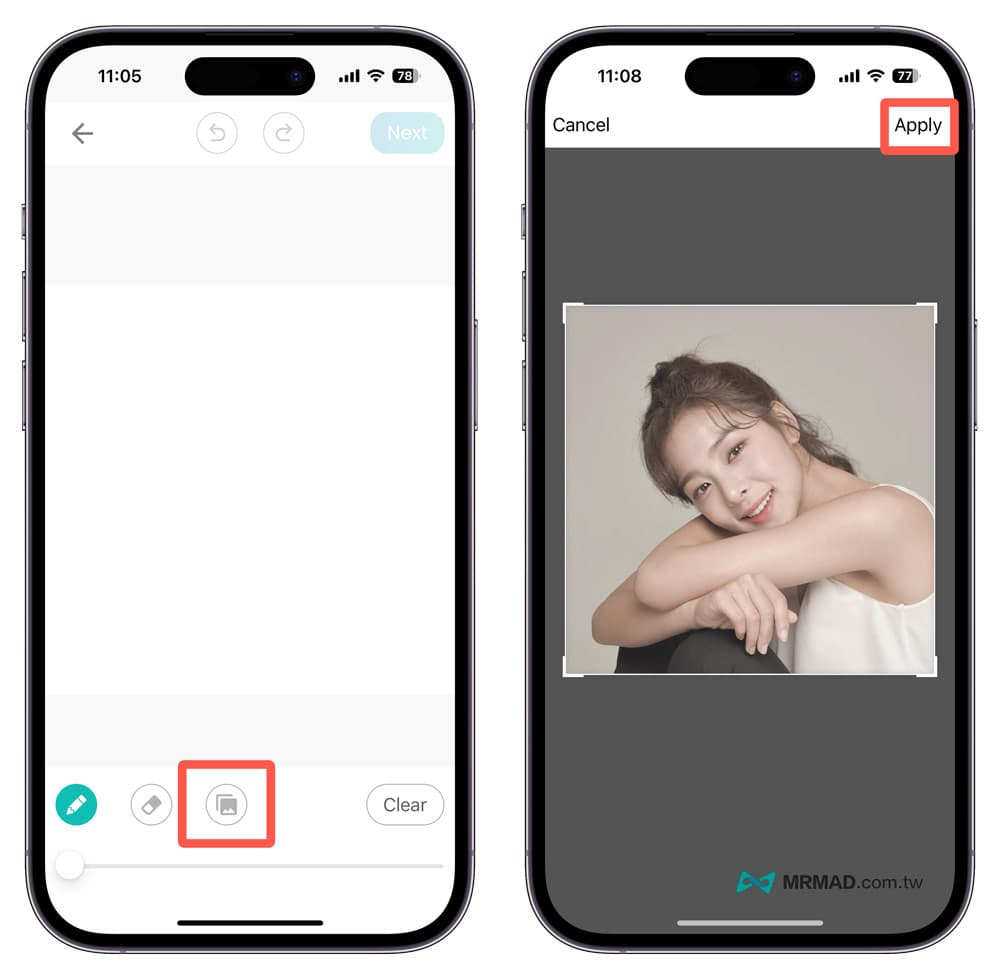
塗鴉AI會直接將照片轉換成只有輪廓圖,點擊下一步後,在圖片描述直接輸入自己的性別。
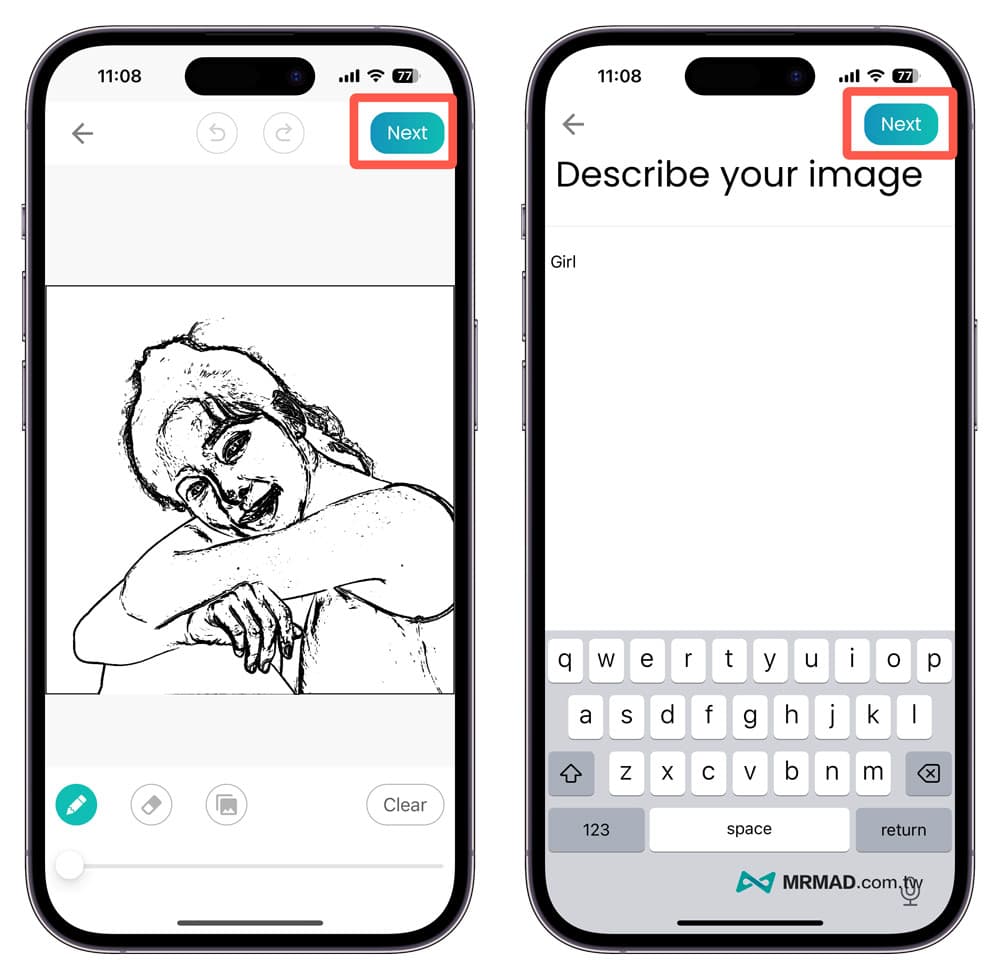
就能夠選擇照片風格效果,按下 Create 產生後,就會依照你的風格需求產生出對應的圖片。
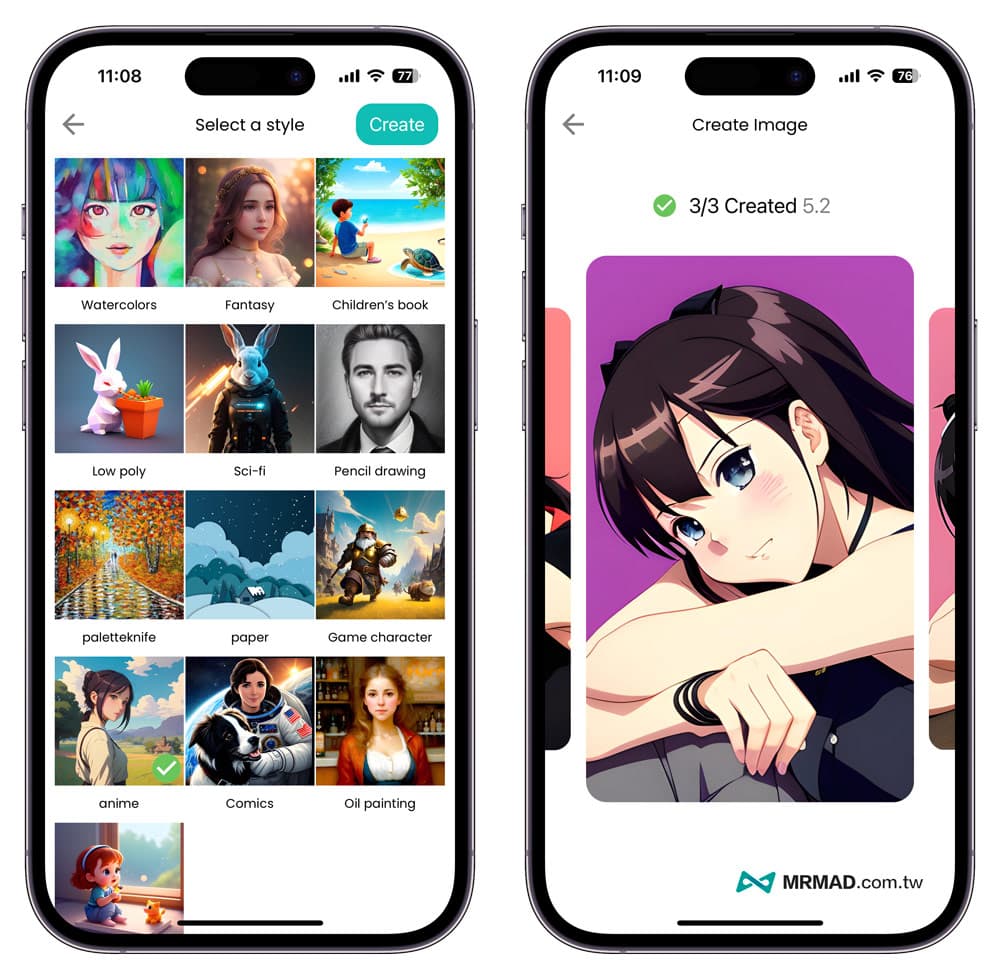
塗鴉AI (Scribble AI)生成圖片效果
最後來對比看看,原本照片和利用AI繪圖產生出來的圖片,幾乎能夠看出輪廓基本上是一模一樣,主要是將人像直接轉換為動漫人物。

另外也依照不同風格產生的AI作品如下,每一張圖片都會呈現出不同的效果。






個人歷史AI圖片作品下載、重做、瀏覽
在塗鴉AI右下角「Profile」頁面,裡面會紀錄過去歷史產生的圖片。
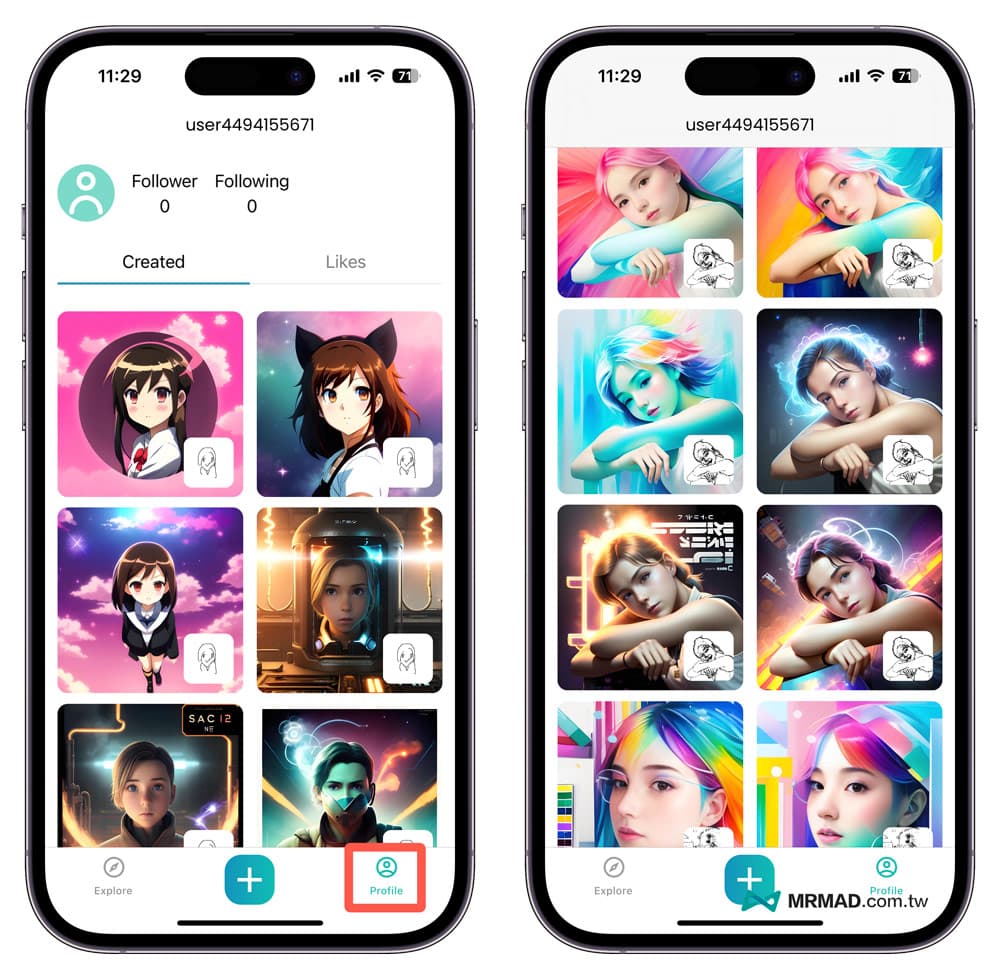
點入後可以放大觀看原本照片或塗鴉,要是想重做一次或套用不同風格,可以點擊「Remix」按鈕重新開始,想要儲存照片,只要點擊最右側「三個點」按鈕後,點下「Download」就能將圖片儲存到手機內。
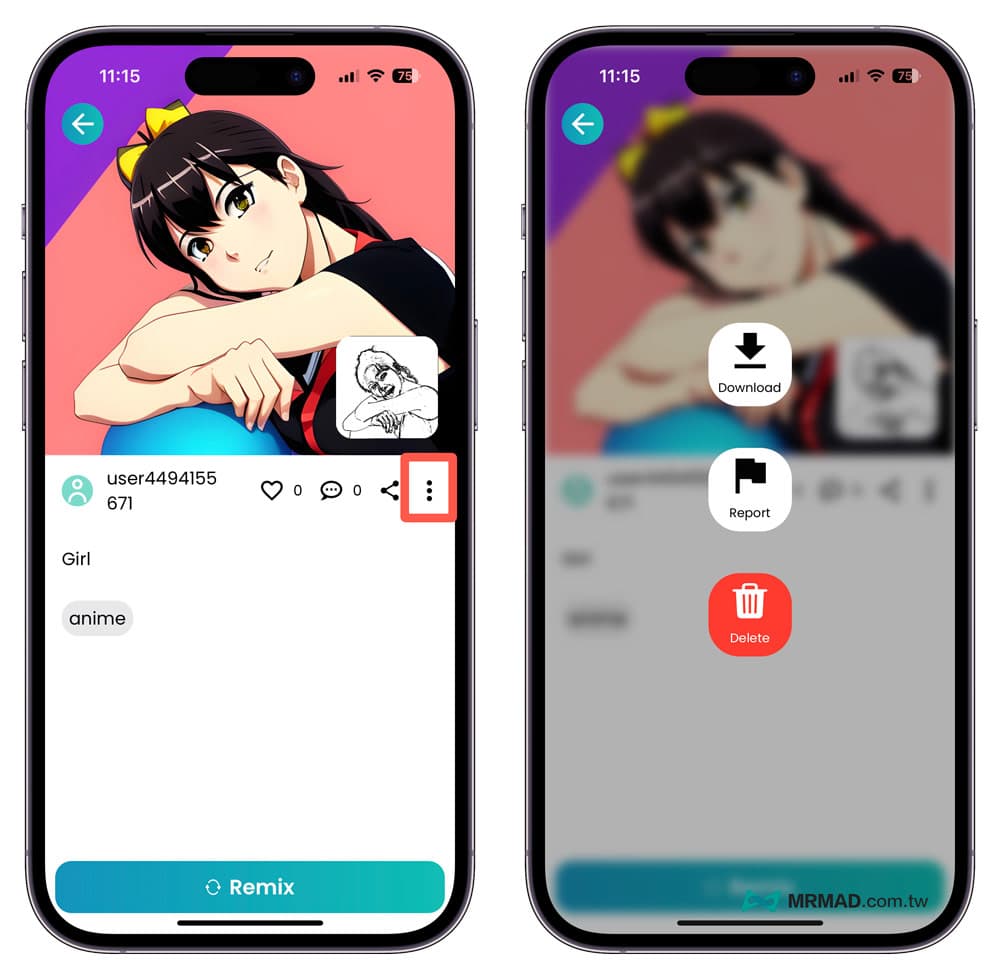
瀏覽其他人塗鴉AI作品
要是想要瀏覽其他人的作品,也可以點選左下角「Explore」選單,裏面能夠看見全世界所有人利用塗鴉AI(Scribble AI)製作的AI圖片作品。
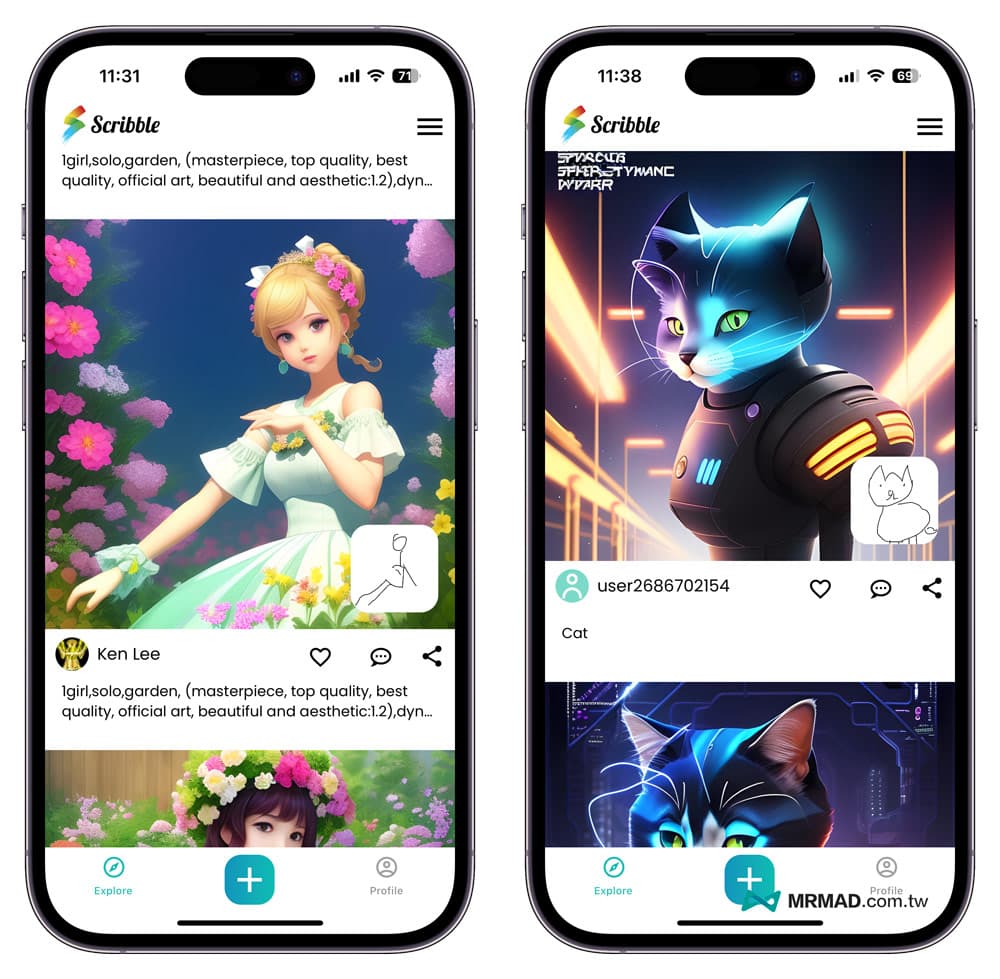
點開後,還能夠知道原本圖片和照片描述內容,像是有人根本沒有畫任何東西,透過描述同樣可以產生一張3D室內圖片,這部分可以參考之前寫過的 AI繪圖工具 Stable Diffusion 與 Draw Things 教學。
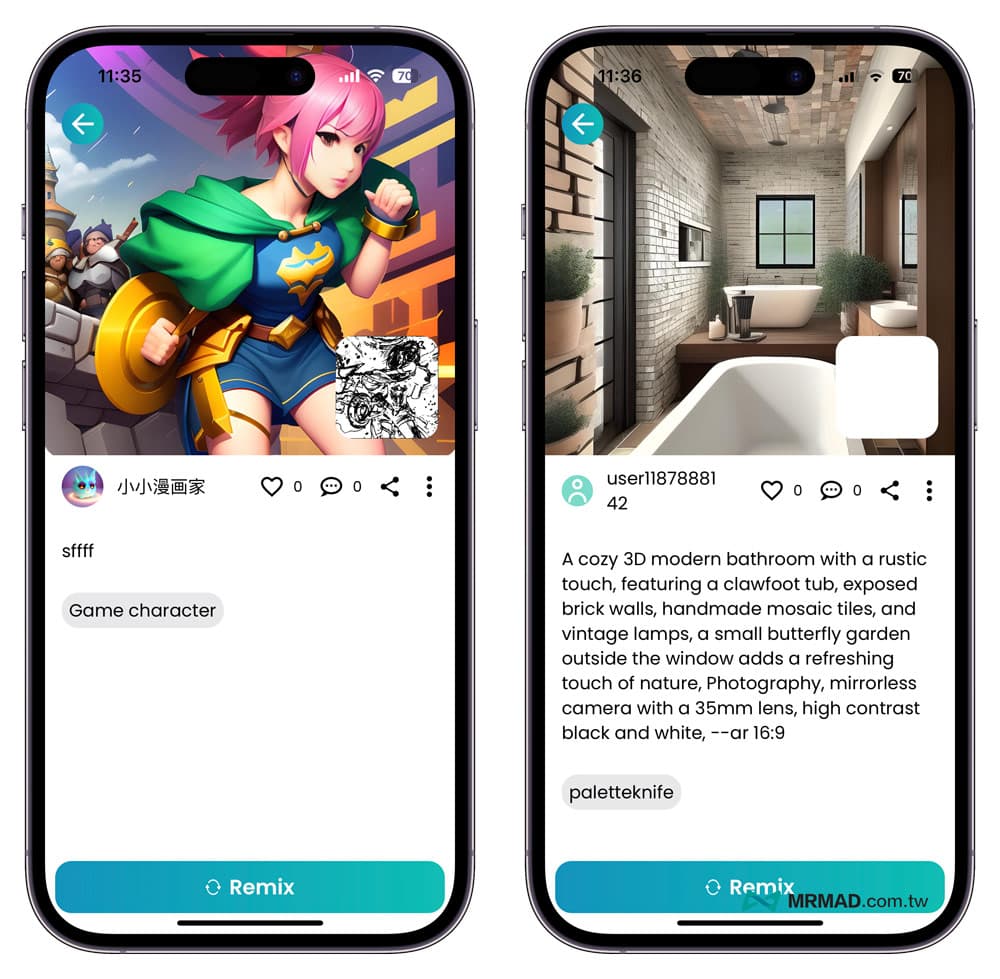
總結
當前塗鴉AI能夠免費使用,而且不需要內購也能快速產生多種不同風格AI圖片,但是要注意透過塗鴉AI產生的作品,都會自動顯示在Explore 內,等同別人也會看見你的作品,要是擔心隱私問題,就建議不要上傳比較私密照片,要是想自己創見個人大頭照,或是認為「LINE AI自拍」功能價格太貴,可以改用塗鴉AI免費產生。
更多AI繪圖工具推薦:
- Draw Things教學:iPhone/iPad 免費AI 繪圖完整應用技巧
- Prodia 線上免費產生 AI 大頭貼工具,輕鬆製作精美個人化圖片
- Stable Diffusion 教學:免費AI 真人繪圖 4步驟產生擬真美女照片
- LINE Moonshot 機器人繪圖教學,7招用中文版AI快速產生美圖
想了解更多Apple資訊、iPhone教學和3C資訊技巧,歡迎追蹤 瘋先生FB粉絲團、 訂閱瘋先生Google新聞、 Telegram、 Instagram以及 訂閱瘋先生YouTube。